Word'de Bir İndeks Oluşturmak kitap veya bir referans çalışması yazıyorsanız ve okuyucularınızın belgenizde gezinmelerini kolaylaştırmak istiyorsanız, bir Word İndeksi oluşturmak kaçınılmazdır. İyi yapılandırılmış bir İndeks, sadece temel konular hakkında genel bir bakış sağlamakla kalmaz, aynı zamanda özel bilgilerin nerede bulunabileceğini de gösterir. İşte bir İndeks oluşturmayı, girişler eklemeyi ve güncellemeyi öğrenerek sayfa numaralarını manuel olarak düzenlemeden yapmanın yolunu öğreniyorsunuz.
Önemli İlkeler
- Bir İndeks, bir belgede bilgi bulmayı kolaylaştırır.
- Ana girişler ve alt girişlerin etkili şekilde tanımlanabilir.
- Elle sayfa numaraları ile uğraşmadan İndeksinizi kolayca güncelleyebilirsiniz.
Adım Adım Kılavuzu
İlk olarak, bir İndeks oluşturmaya başlamak için boş bir Word belgesi veya mevcut metni açın.
Şimdi bir örnek metin oluşturun veya kullanın. Bu durumda, çeşitli coğrafi bölgeleri içeren tek sayfalık bir örnek metin kullanıyoruz.
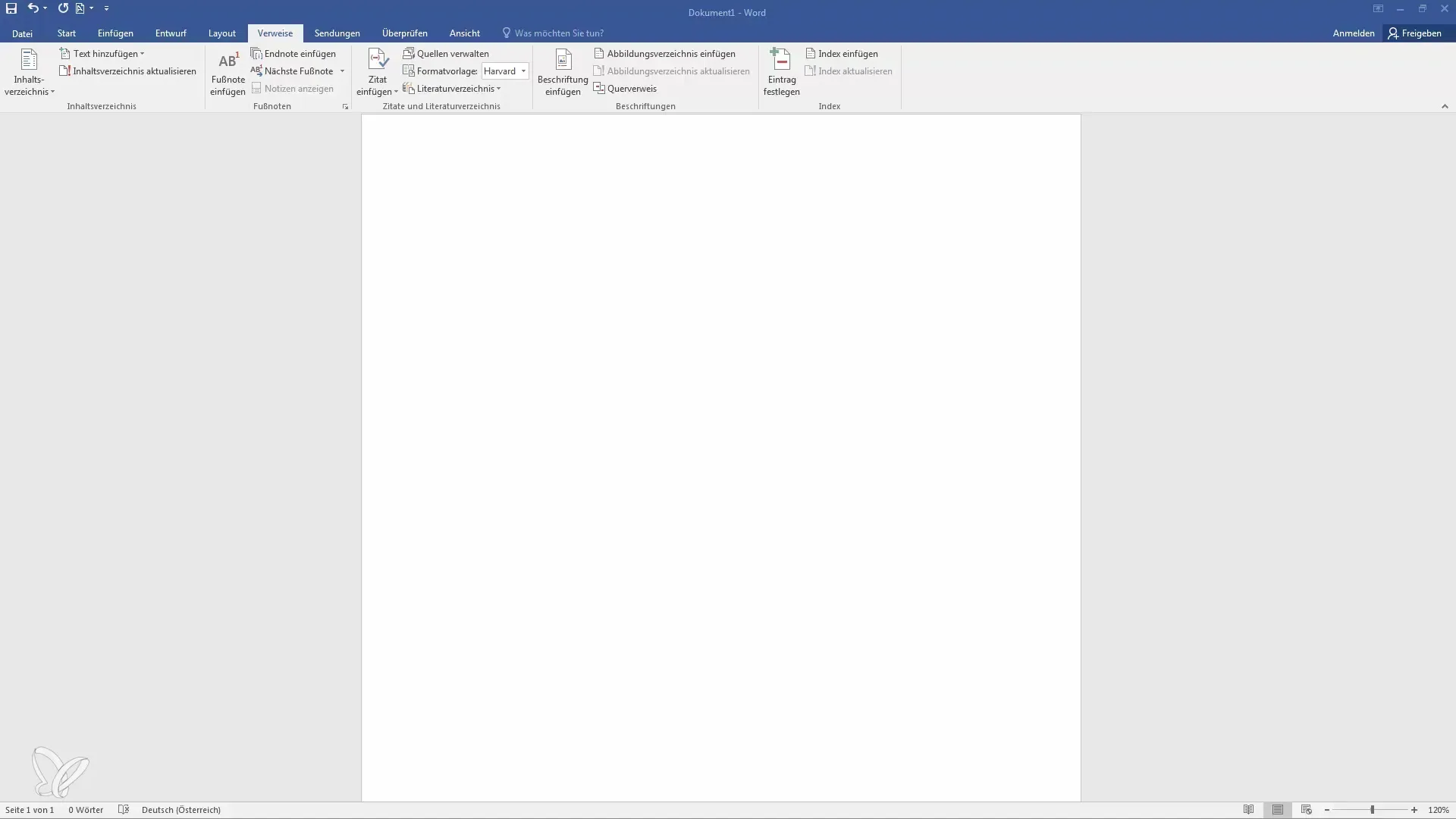
Şimdi girişlerinizi belirleyin. "Referanslar" sekmesine gidin. Bir İndeks girişi oluşturmak için "Giriş Belirle" seçeneğini seçin.
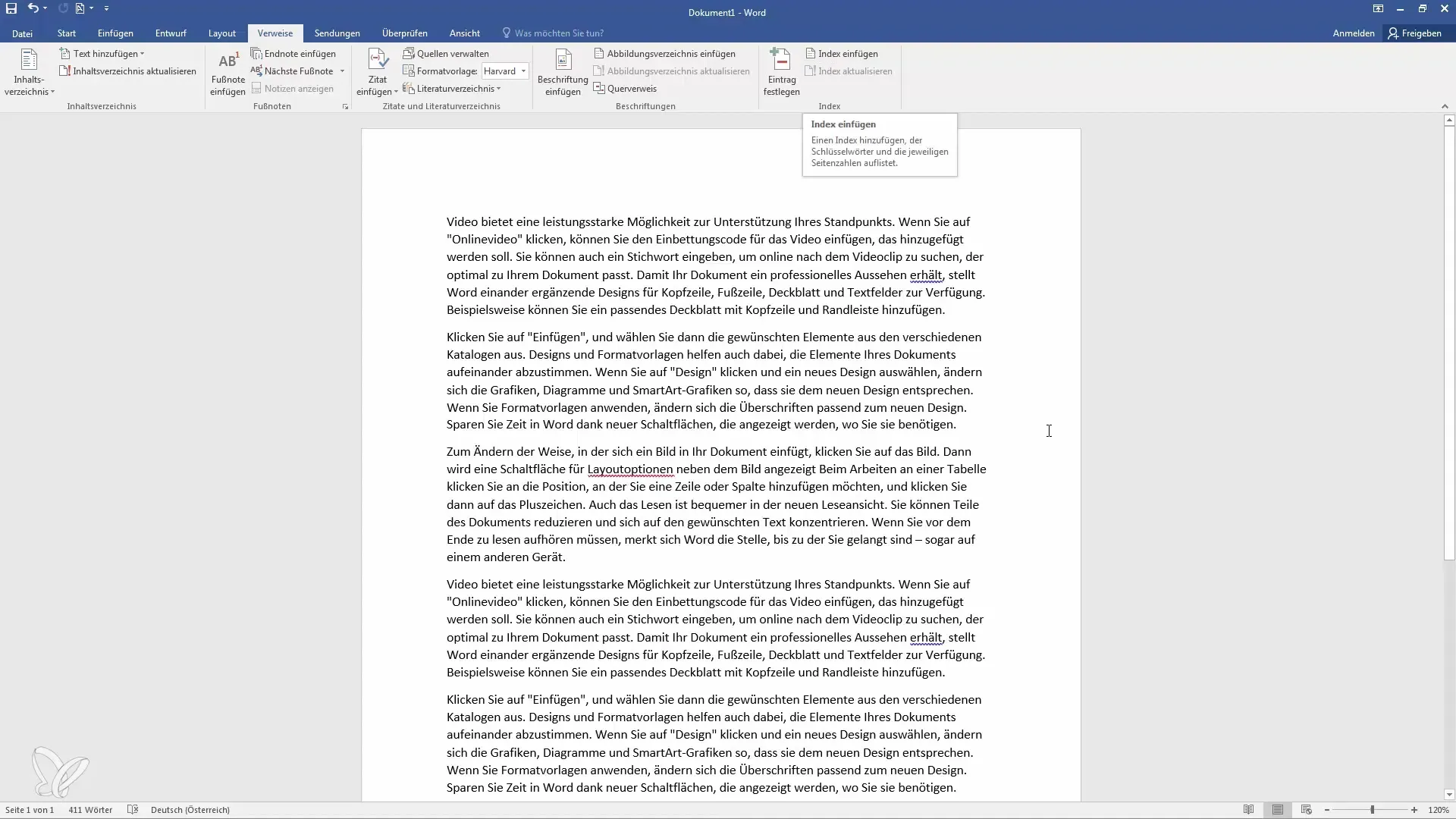
Örneğin Avrupa'yı bir ana giriş olarak alın. Avrupa'yı yazın ve ana giriş olarak seçin. "Kapat" ı tıkladığınızda, bu giriş belgenizde kaydedilir, doğrudan görünmese bile.
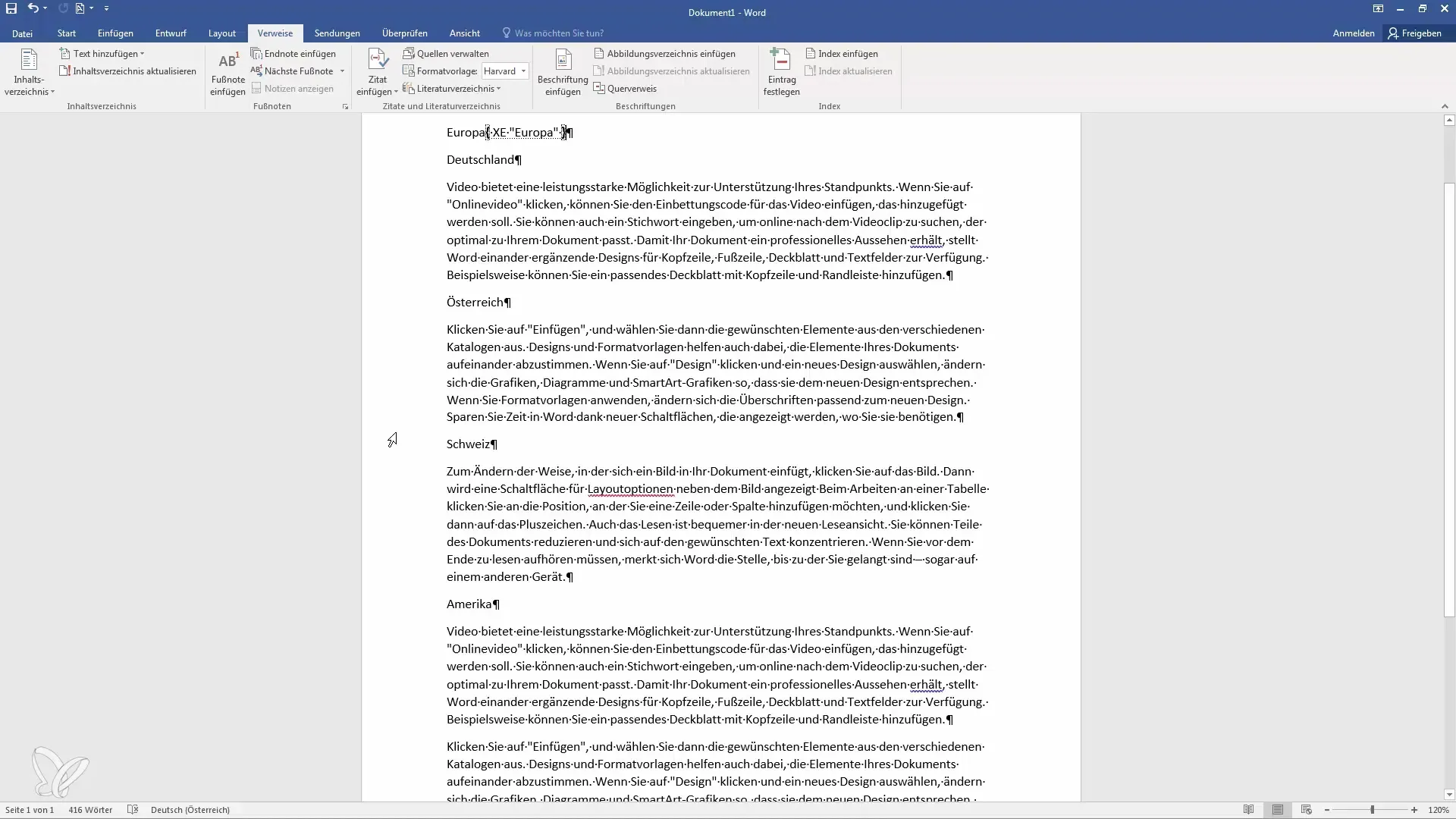
Devam ederek Almanya'yı Avrupa için alt giriş olarak belirleyin. Tekrar "Giriş Belirle" yi seçin ve Almanya'yı Avrupa'nın alt girişi olarak tanımlayın.
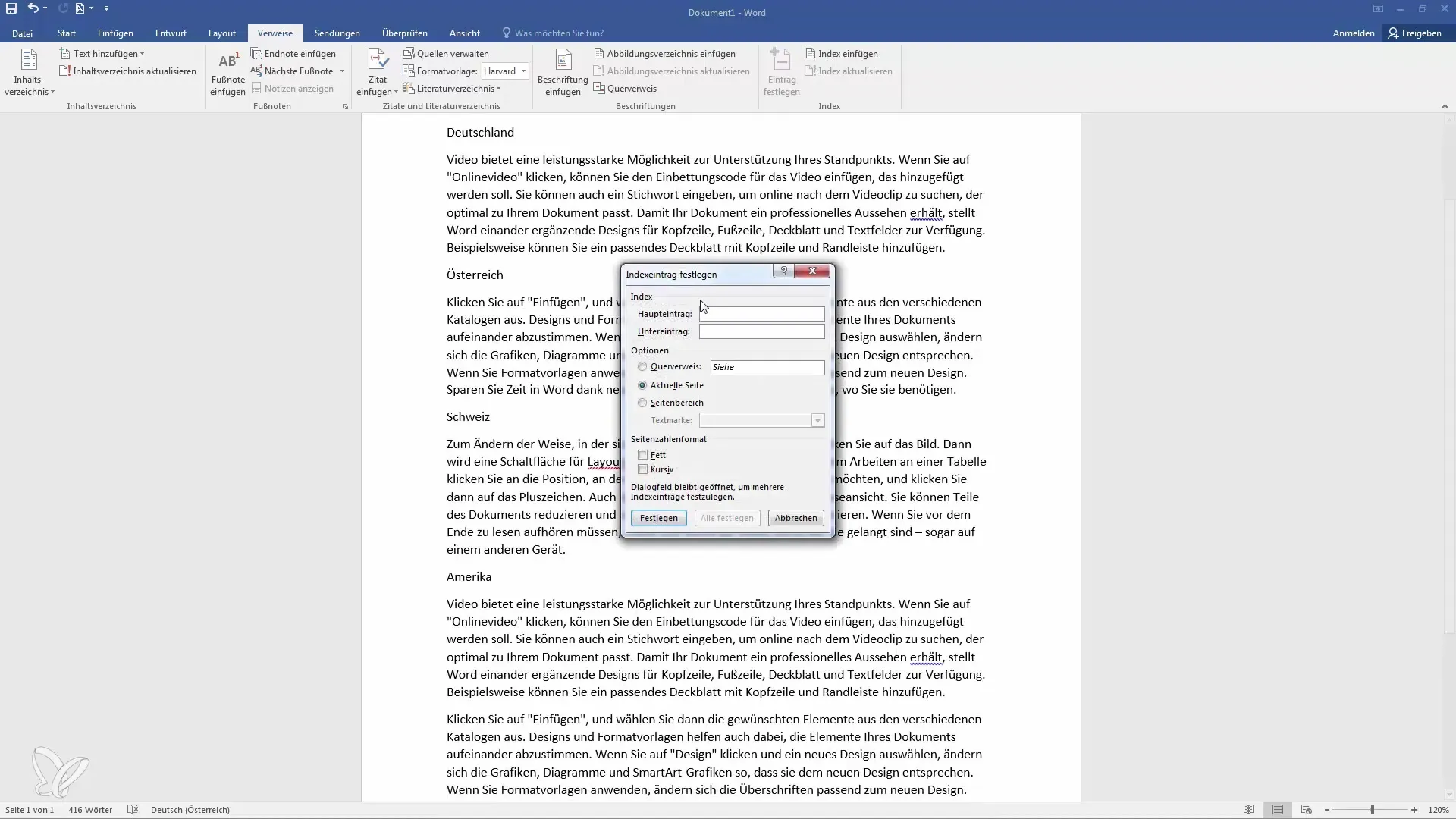
Ardından Avusturya için bir giriş oluşturarak devam edin ve aynı işlemi İsviçre ve Amerika için tekrarlayın. Her giriş otomatik olarak İndekse eklenir.

Tüm ülkeleri ekledikten sonra, İndeksi eklemek için belgenin en altına tıklayın.
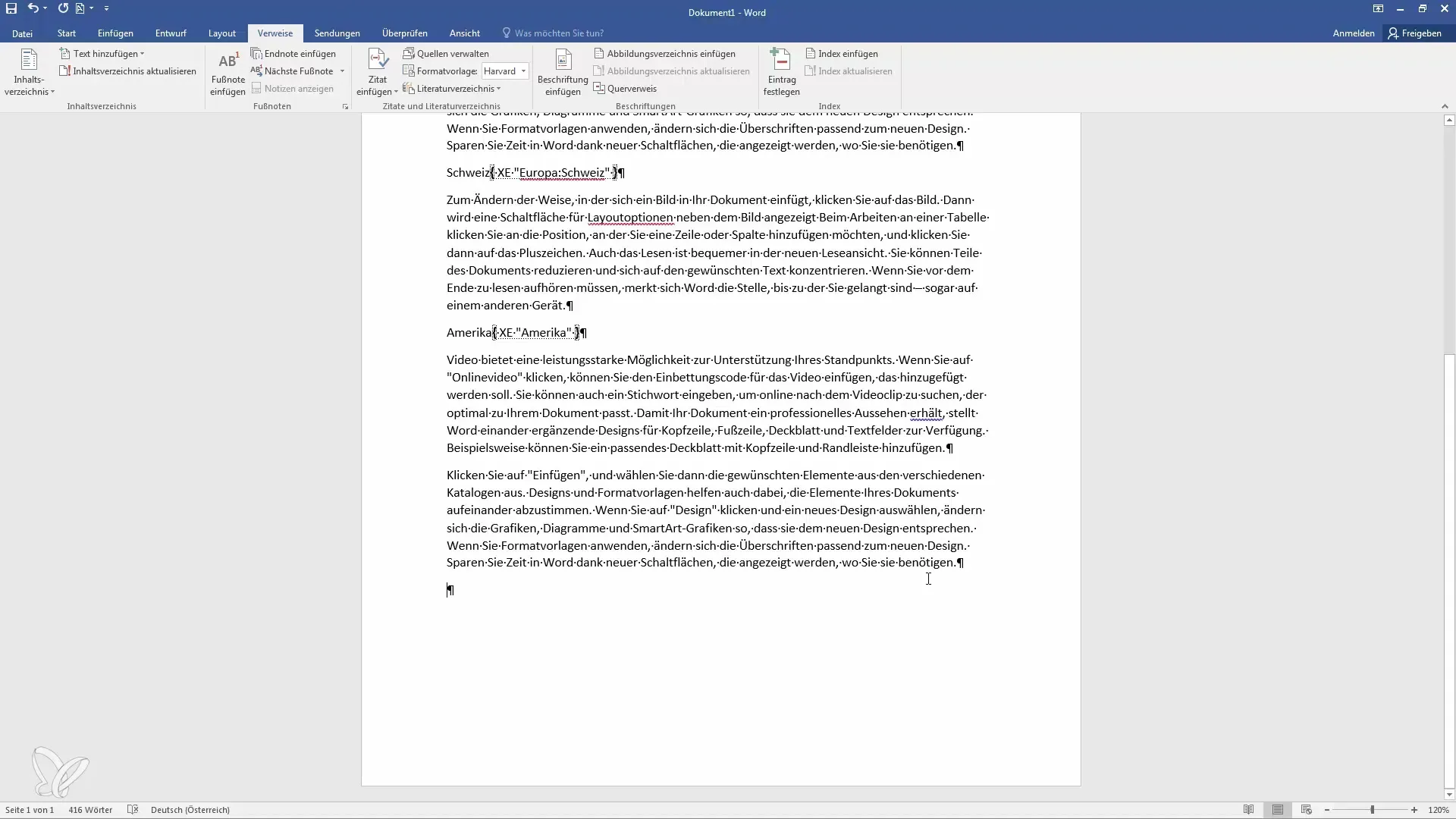
İndeks parametrelerinizi, sütun sayısını ve sayfa numaralarının konumunu belirleyin. Sayfa numaralarını sağa hizalayın ve nokta işareti ile doldurun. İndeksi oluşturmak için "Tamam" ı tıklayın.
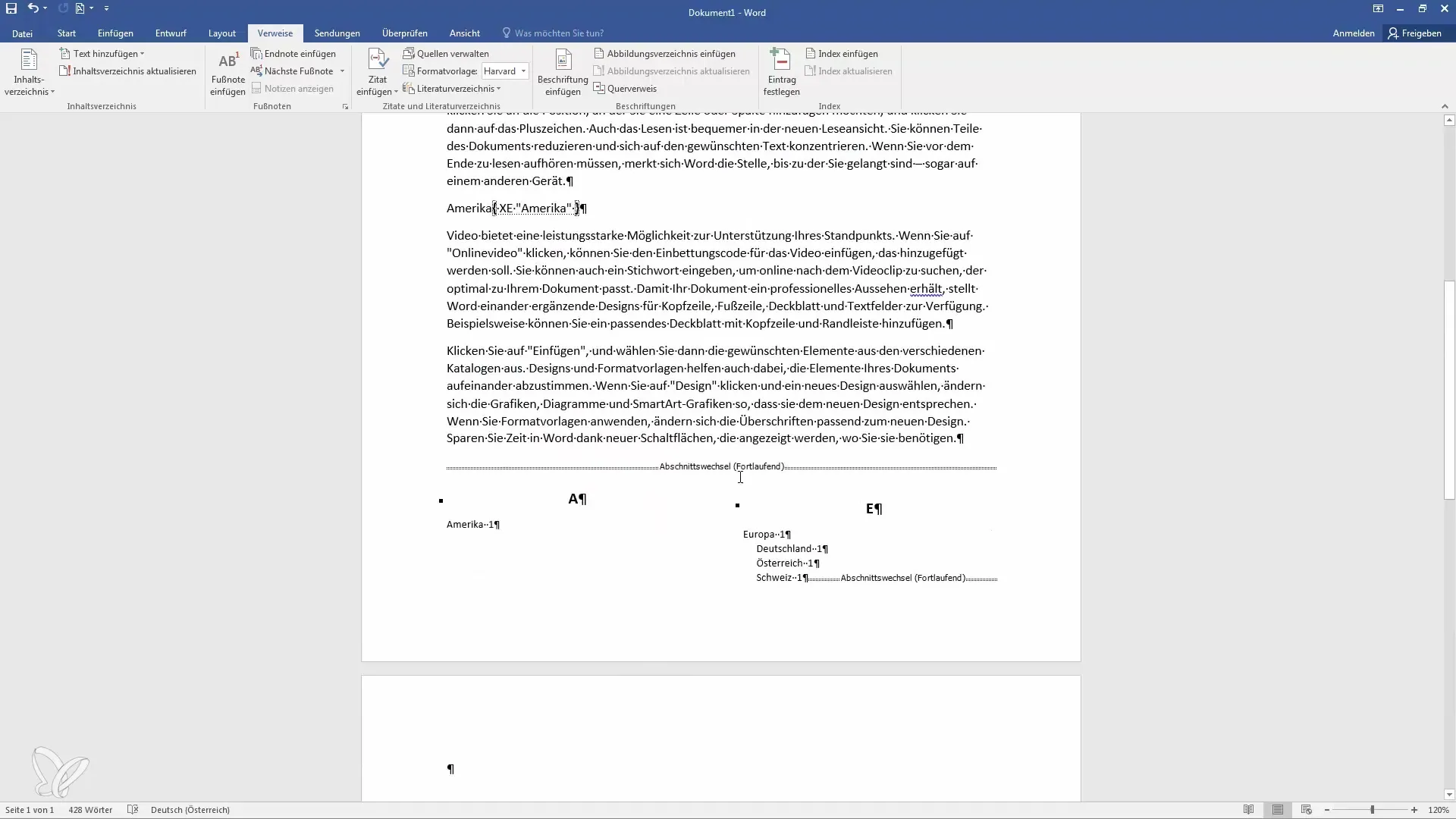
Şimdi ilk İndeks'inizi görmelisiniz, yapısal ve anlaşılır bir şekilde oluşturulmuş.
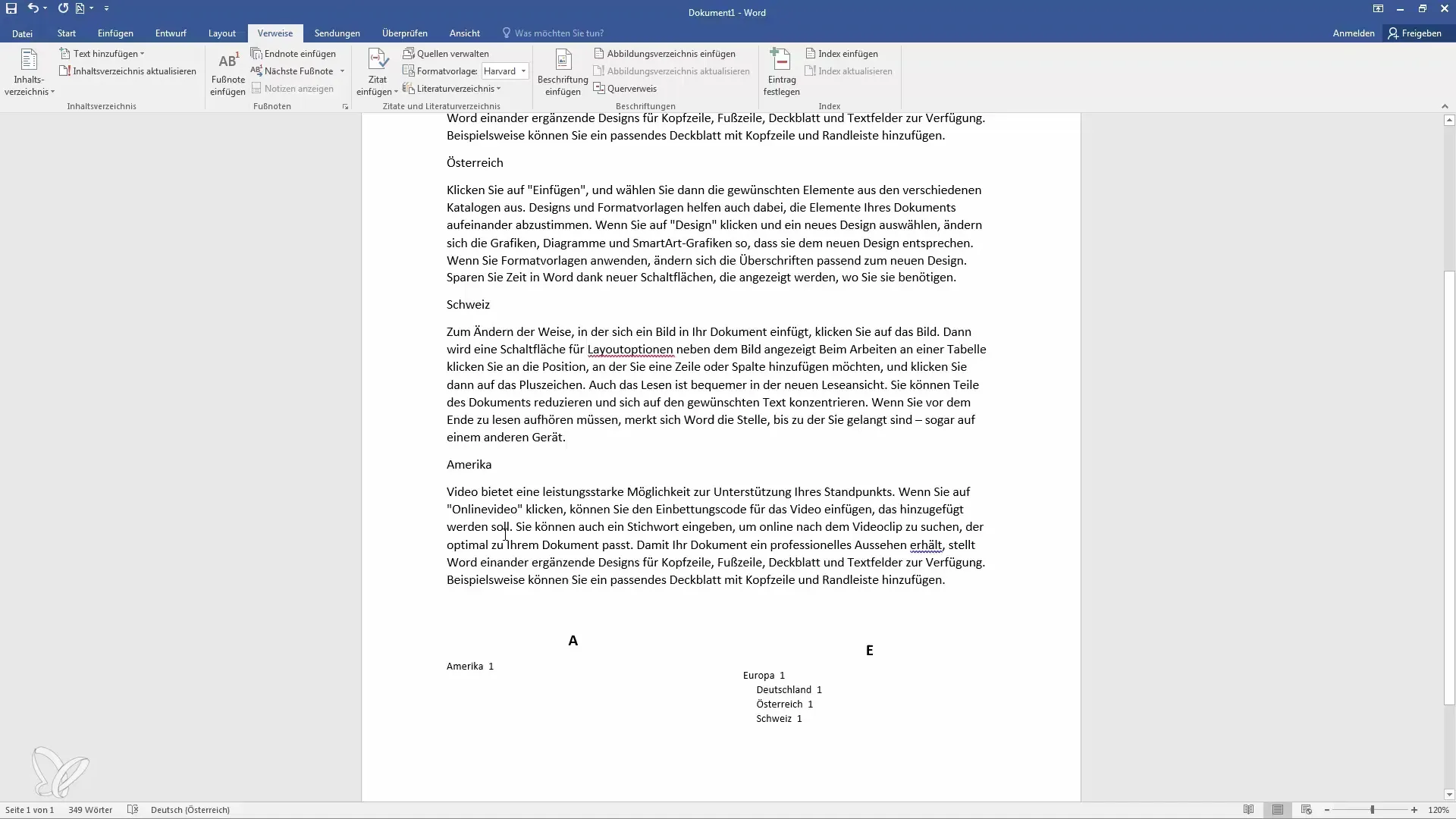
İndeksi nasıl değiştirdiğinizi ve İndeks'inizin nasıl güncellediğinizi görmek için yeni girişler ekleyebilirsiniz. Örneğin Asya ve Japonya gibi ülkeleri ekleyerek İndeks'inizin ne kadar çeşitli olabileceğini gösterebilirsiniz.
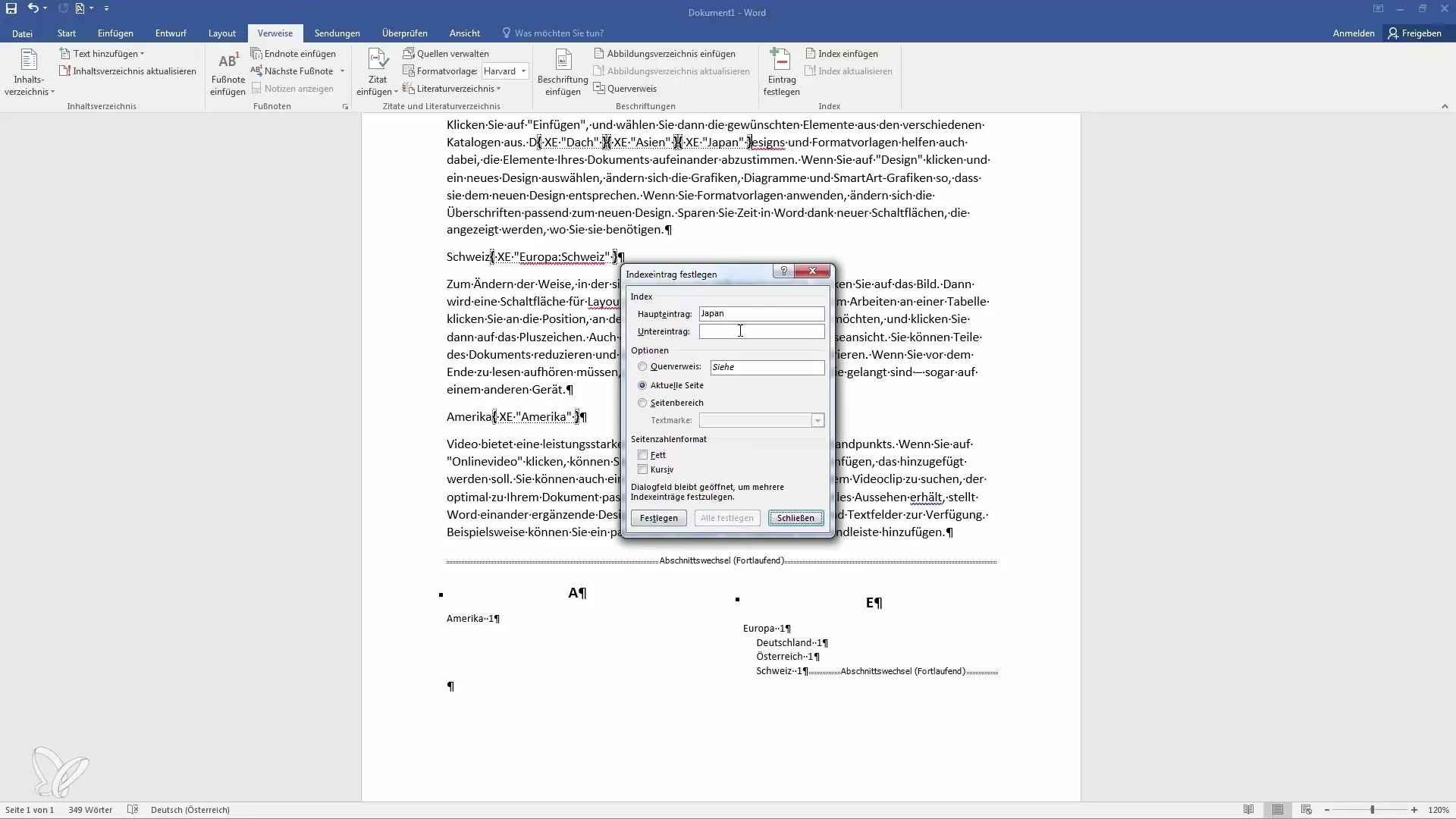
İndeksi güncellemek için İndeks'in üzerine sağ tıklayın ve "Alanları Güncelle" yi seçin.
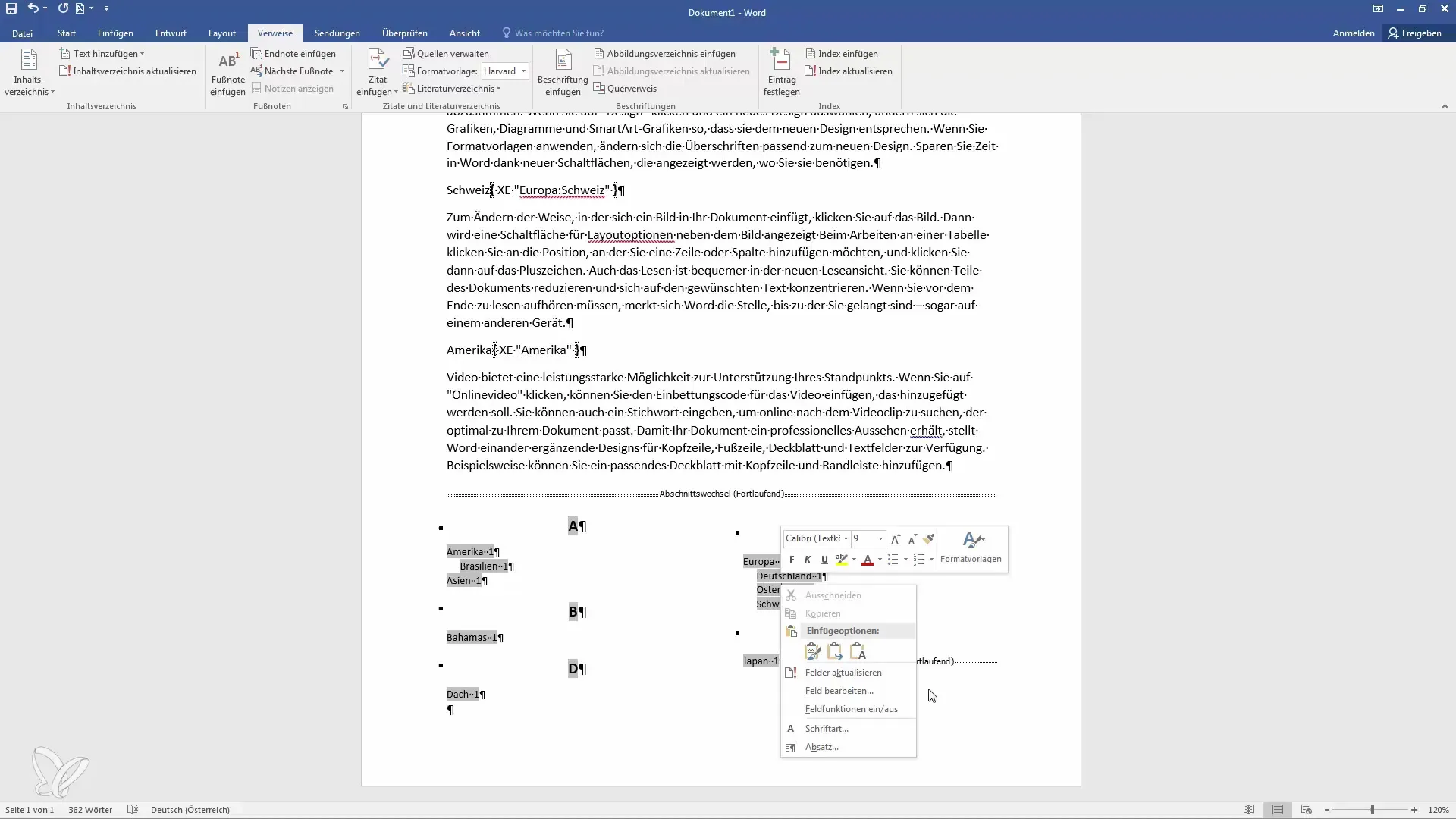
Bunu yaptığınızda, yeni girişler ve hiyerarşilerin, Amerika altında Brezilya gibi, eklenmiş olduğunu göreceksiniz.
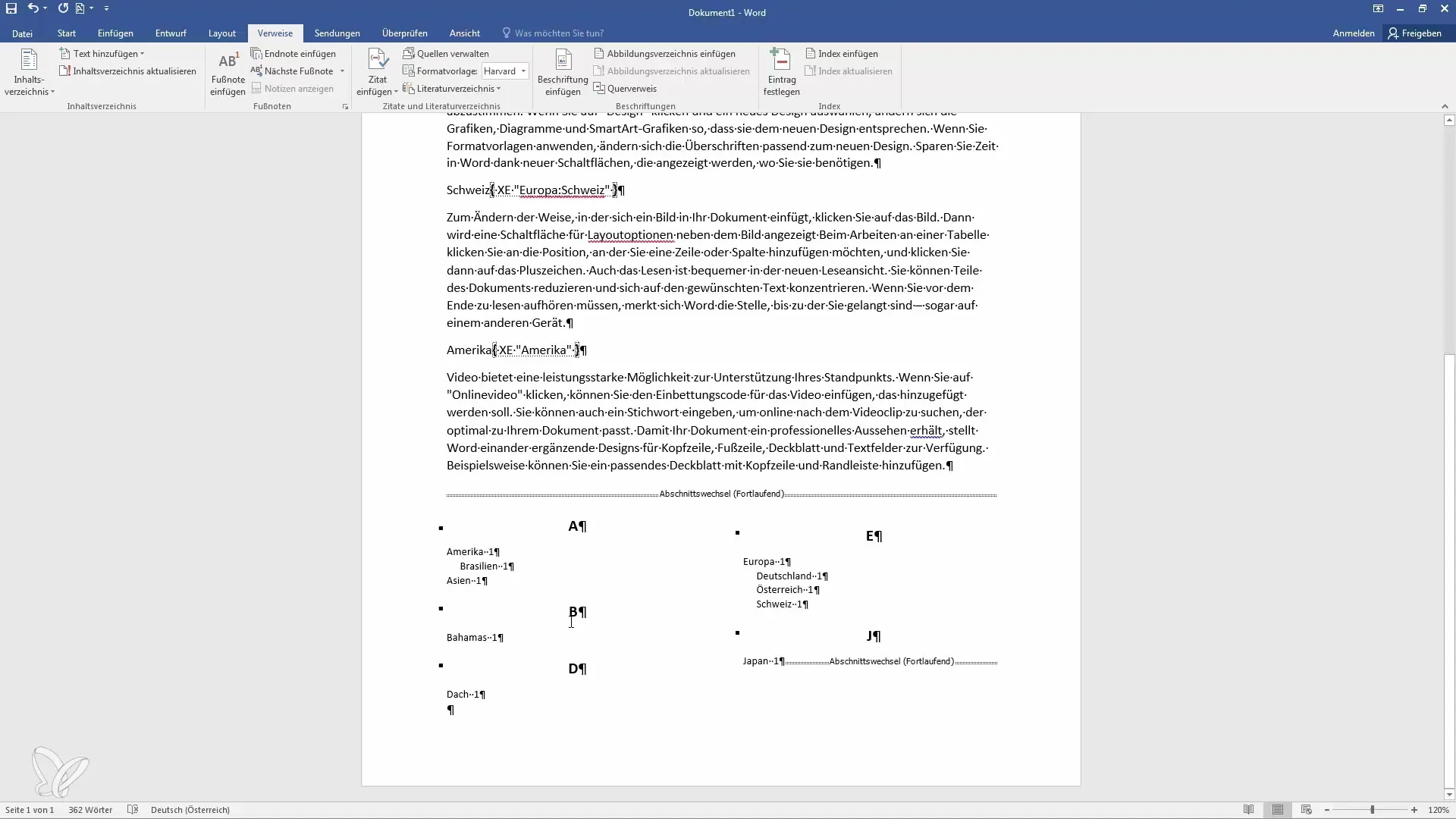
İndeksinizi güncellemek için "İndeks Ekle" ye giderek formatı değiştirebilir ve İndeks yapınızı güncelleyebilirsiniz. Farklı format şablonlarını kullanabilirsiniz.

Başlığı "Dizin" olarak ekleyerek dizini daha da özelleştirmek için ana metin ile dizin arasında net bir ayrım yaratırsın.
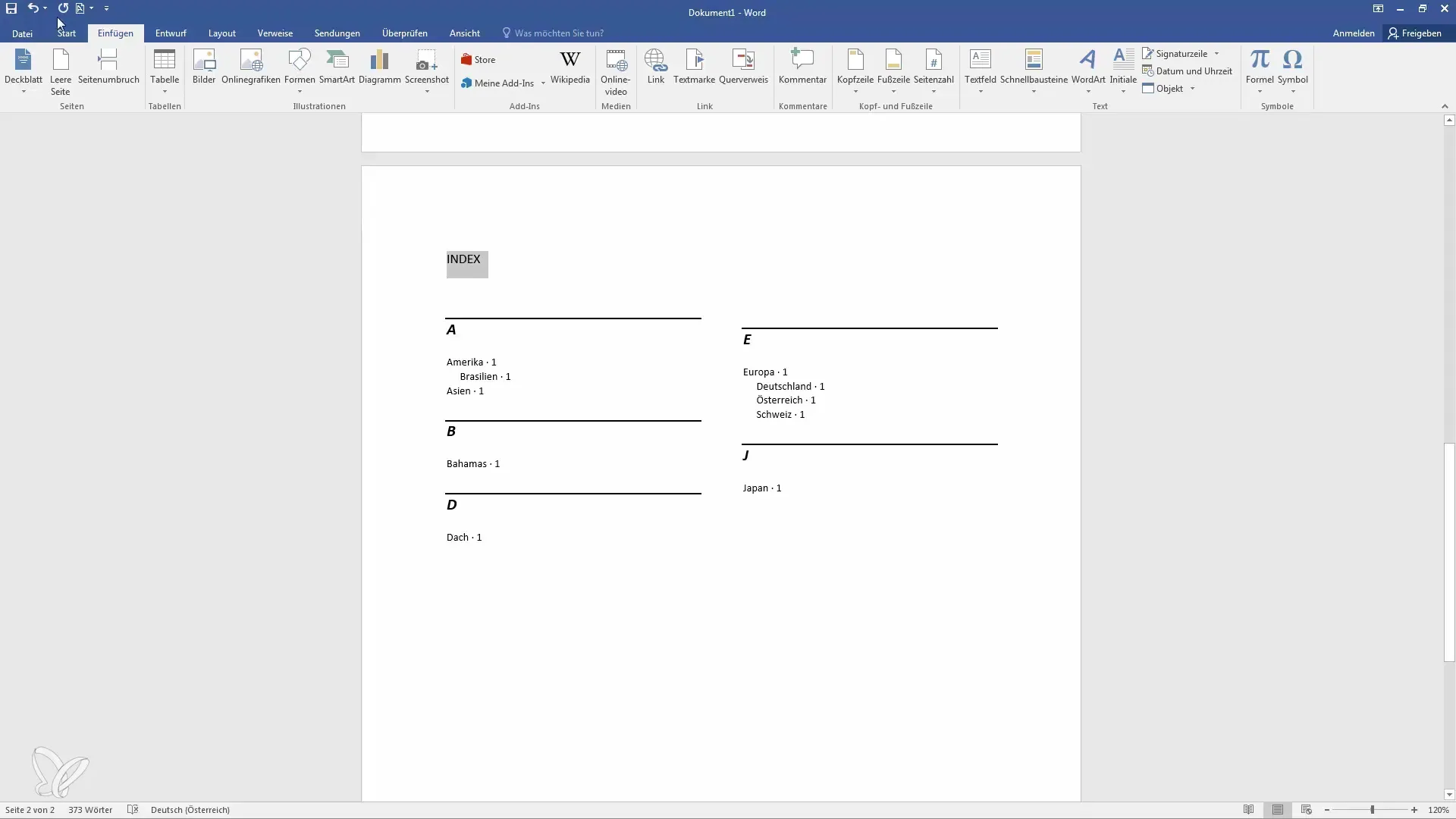
Sayfaları bölüştüğünde veya yeni içerikler eklediğinde, tüm bilgilerin doğru bir şekilde listelendiğinden emin olmak için dizini yeniden güncelle.
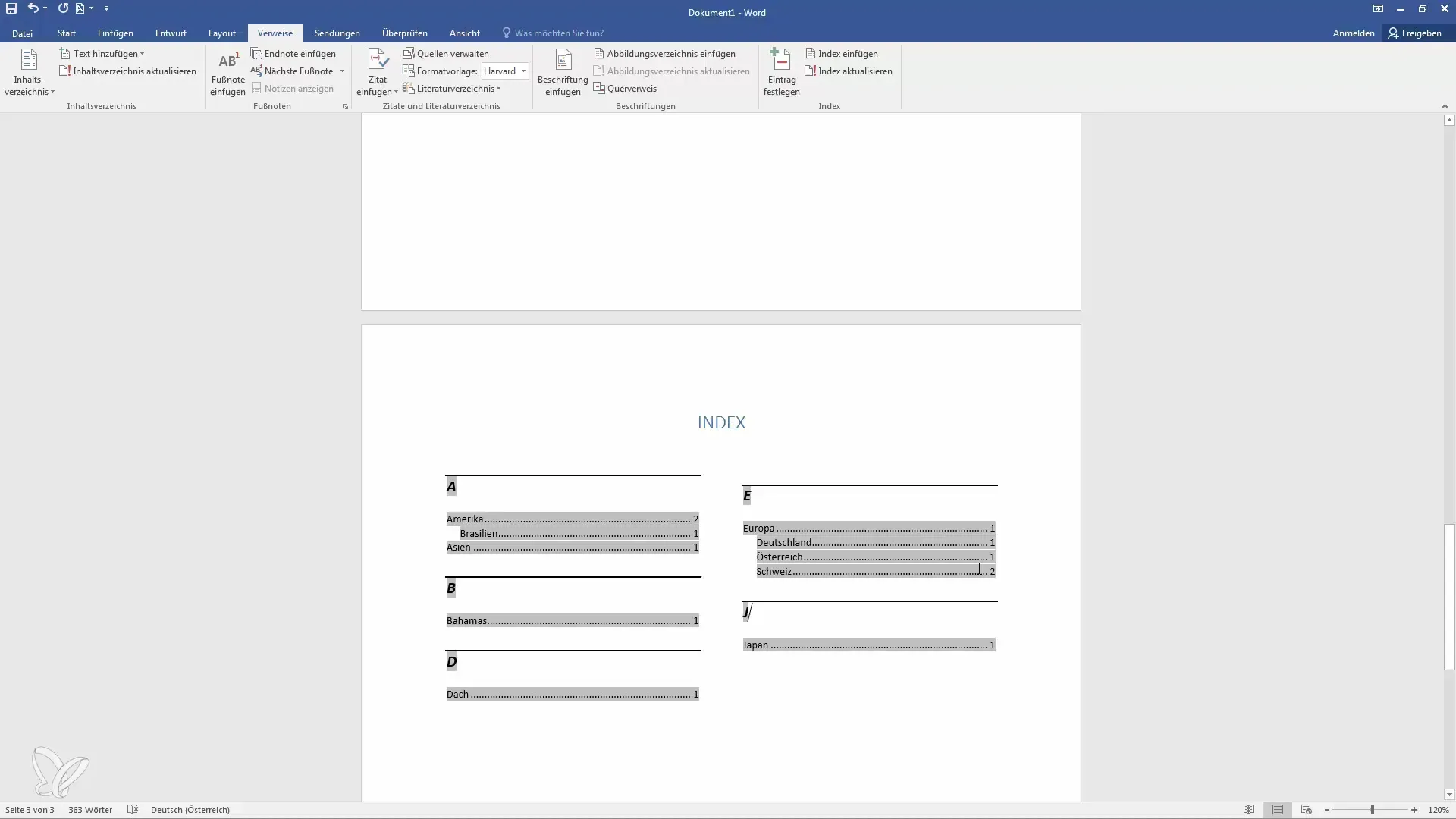
Ayrıca, dizinde diğer terimlere "Ayrıca bakınız" girişleriyle referans gösterebilirsin. Bu, okuyuculara peynir arıyorlarsa İsviçre'yi de incelemeleri gerektiğini gösterir.
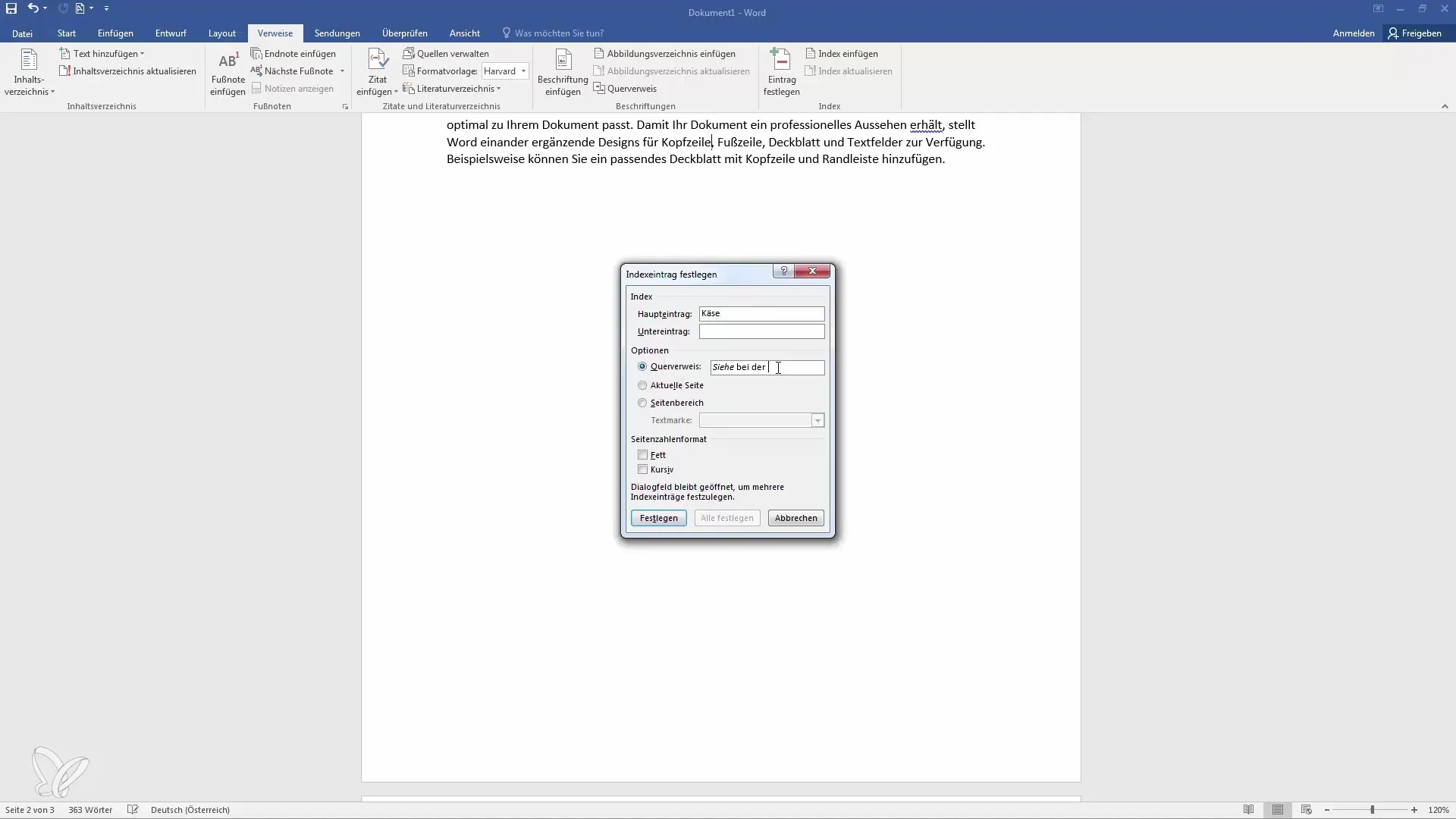
Nihayetinde, dizin girişi oluşturma sürecini otomatikleştirmek için bir sözcüklük dosyası kullanma imkanına sahipsin. Ancak bu yöntem her terimi birden fazla kez de içerebileceğinden her zaman ideal olmayabilir.
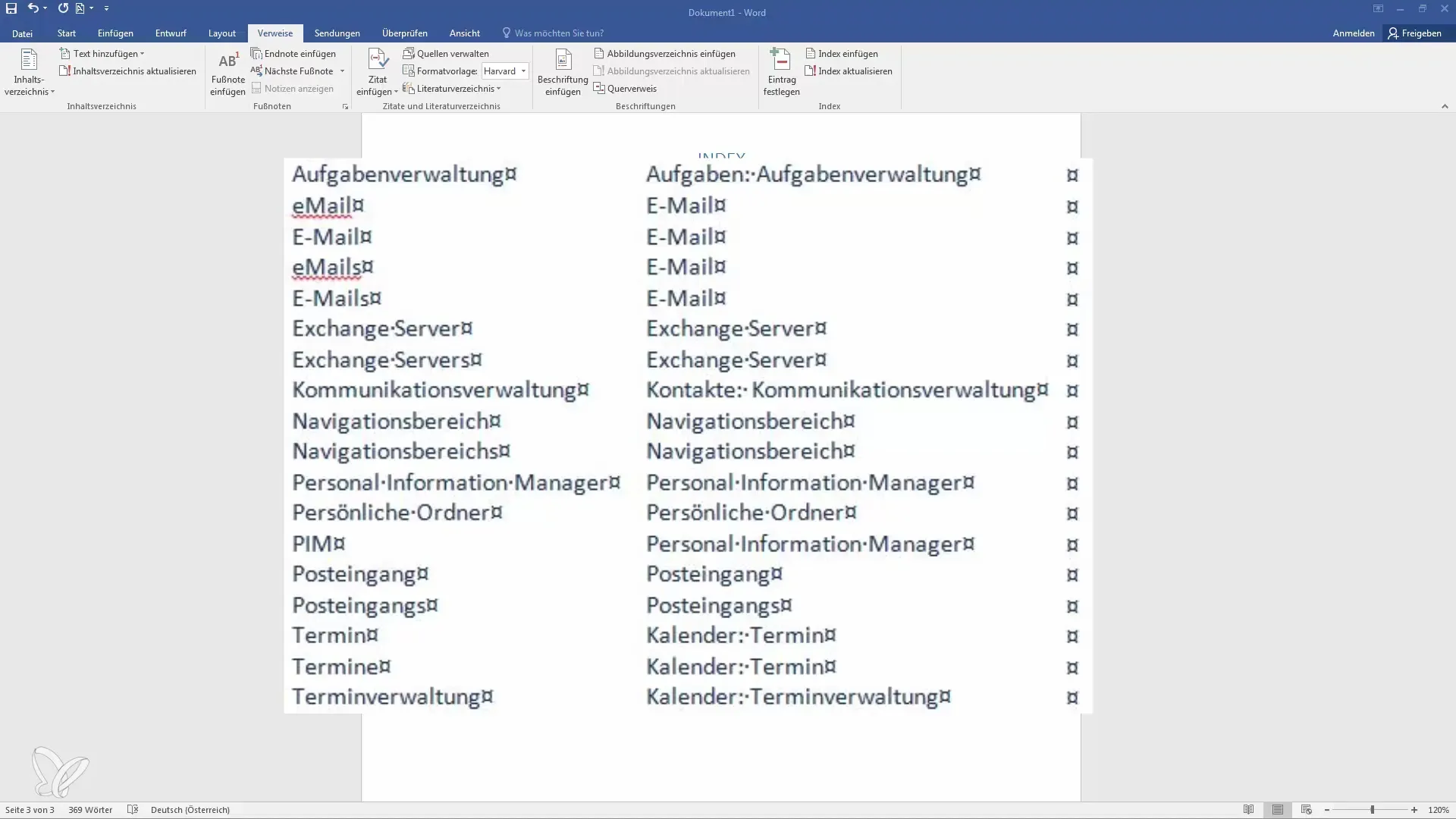
Yukarıda açıklandığı gibi dizini manuel olarak oluşturmanızı tavsiye ederim, bu en iyi görünürlüğü sağlar ve yazarken üzerinde çalışırken size zaman kazandırır.
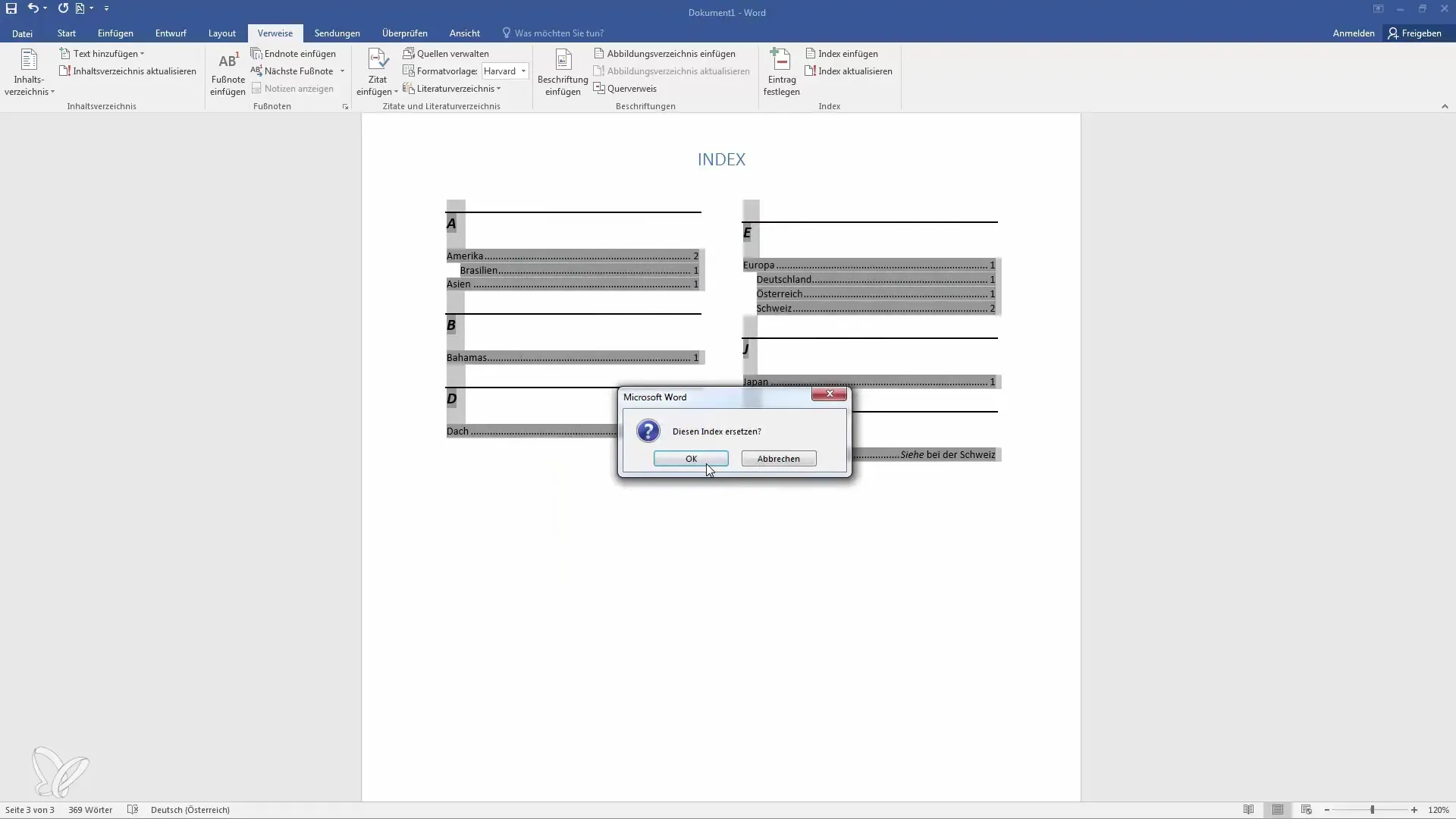
Özet
Word'de bir dizin oluşturmak, belgenizi daha görsel ve kullanıcı dostu hale getirmenize yardımcı olabilir. Adımları takip ederek girişleri kolayca belirleyebilir, güncelleyebilir ve her şeyi düzenleyebilirsiniz. Çalışmanızı iyileştirmek ve okuyuculara bilgilere erişimi kolaylaştırmak için bu teknikleri kullanın.
Sıkça Sorulan Sorular
Word'de bir dizin nasıl oluşturulur?"Referanslar" sekmesine gidin, "Giriş Ekle" seçeneğini seçin ve ana girişleri ve alt girişleri ekleyin.
Dizini daha sonra nasıl güncelleyebilirim?Evet, dizini istediğiniz zaman sağ tıklayarak "Alanları Güncelle" seçeneğini seçerek her zaman güncelleyebilirsiniz.
Dizin içinde diğer yerlere referans eklemek için ne yapabilirim?Ek girişler için "Ayrıca bakınız" özelliğini kullanarak ek referanslar oluşturabilirsiniz.
Sözcüklük dosyası nedir?Bir dizin oluşturmak için otomatik olarak girişler oluşturmana yardımcı olan bir tablodur. Sol sütun terimleri ve sağ sütun ilgili metinleri içerir.
Dizini manuel olarak mı yoksa otomatik olarak mı oluşturmak daha iyidir?Manüel girişler daha fazla kontrol sağlar ve dizinde gereksiz tekrarlayan girişlerin oluşmasını engeller.


